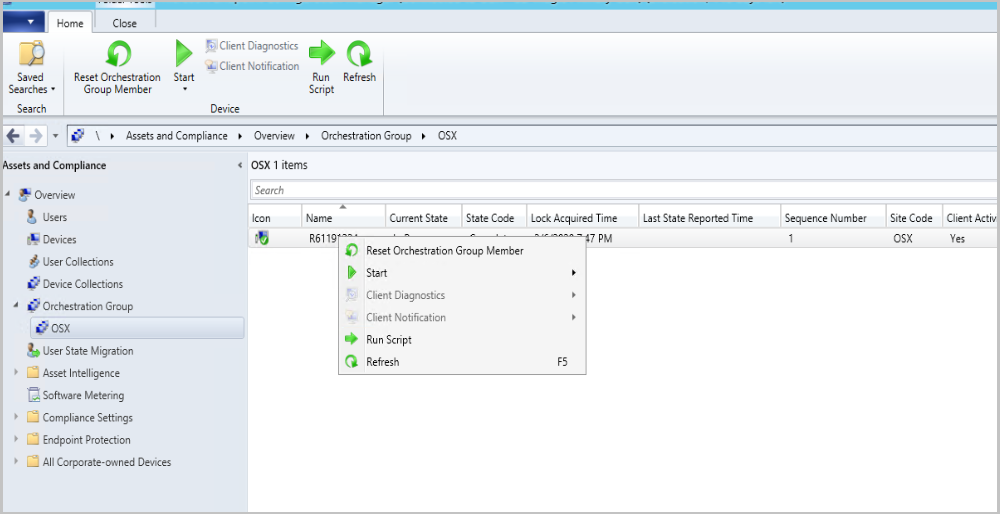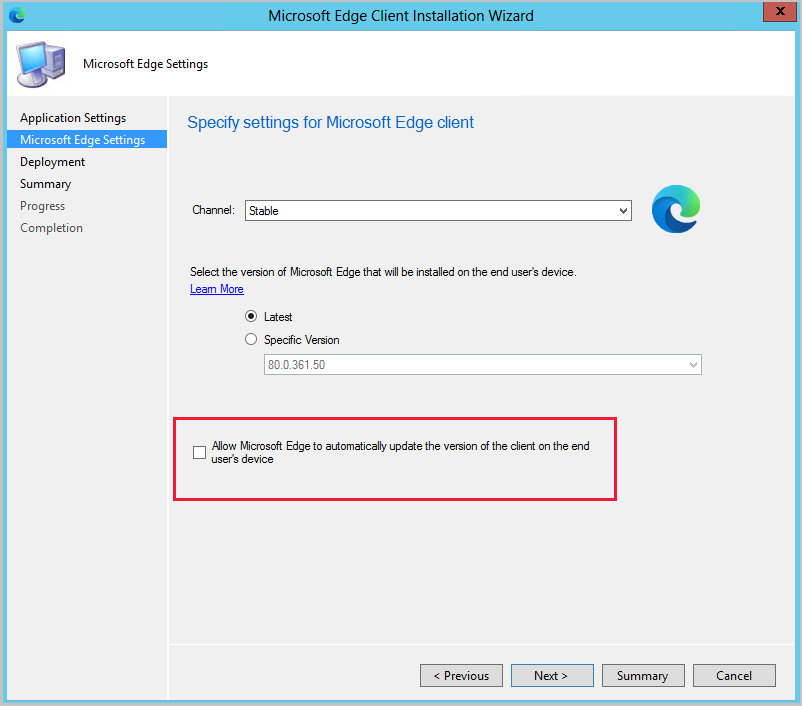Funkcje w programie Configuration Manager technical preview w wersji 2002
Dotyczy: Configuration Manager (gałąź technical preview)
W tym artykule przedstawiono funkcje dostępne w wersji technical preview programu Configuration Manager w wersji 2002. Zainstaluj tę wersję, aby zaktualizować i dodać nowe funkcje do witryny technical preview.
Przed zainstalowaniem tej aktualizacji zapoznaj się z artykułem technical preview . W tym artykule zapoznasz się z ogólnymi wymaganiami i ograniczeniami dotyczącymi korzystania z wersji technical preview, sposobem aktualizowania między wersjami i sposobem przekazywania opinii.
W poniższych sekcjach opisano nowe funkcje do wypróbowania w tej wersji:
Ocena aktualizacji oprogramowania po aktualizacji stosu obsługi
Program Configuration Manager wykrywa teraz, czy aktualizacja stosu obsługi (SSU) jest częścią instalacji wielu aktualizacji. Po wykryciu jednostki SSU jest ona zainstalowana jako pierwsza. Po zainstalowaniu jednostki SSU zostanie uruchomiony cykl oceny aktualizacji oprogramowania w celu zainstalowania pozostałych aktualizacji. Ta zmiana umożliwia zainstalowanie zależnej aktualizacji zbiorczej po aktualizacji stosu obsługi. Urządzenie nie musi być uruchamiane ponownie między instalacjami i nie trzeba tworzyć dodatkowego okna obsługi. Jednostki SSU są instalowane najpierw tylko w przypadku instalacji inicjowanych przez użytkownika. Jeśli na przykład użytkownik inicjuje instalację wielu aktualizacji z Centrum oprogramowania, usługa SSU może nie zostać zainstalowana jako pierwsza.
Aktualizacje platformy Microsoft 365 dla odłączonych punktów aktualizacji oprogramowania
Możesz użyć nowego narzędzia do importowania aktualizacji platformy Microsoft 365 z połączonego z Internetem serwera WSUS do odłączonego środowiska programu Configuration Manager. Wcześniej po wyeksportowaniu i zaimportowaniu metadanych dla oprogramowania zaktualizowanego w środowiskach bez połączenia nie można było wdrożyć aktualizacji platformy Microsoft 365. Aktualizacje platformy Microsoft 365 wymagają dodatkowych metadanych pobranych z interfejsu API pakietu Office i usługi Office CDN, co nie jest możliwe w przypadku środowisk odłączonych.
Wymagania wstępne
- Serwer WSUS połączony z Internetem z systemem Windows Server 2012.
- Serwer WSUS wymaga łączności z tymi dwoma internetowymi punktami końcowymi:
officecdn.microsoft.comconfig.office.com
- Skopiuj narzędzie OfflineUpdateExporter i jego zależności na serwer WSUS połączony z Internetem.
- Narzędzie i jego zależności znajdują się w <katalogu ConfigMgrInstallDir>/tools/OfflineUpdateExporter .
- Użytkownik uruchamiany za pomocą narzędzia musi być częścią grupy Administratorzy programu WSUS .
- Katalog utworzony w celu przechowywania metadanych aktualizacji pakietu Office i zawartości powinien mieć odpowiednie listy kontroli dostępu (ACL) do zabezpieczania plików.
- Ten katalog również musi być pusty.
- Dane przenoszone z serwera WSUS online do rozłączonego środowiska powinny być bezpiecznie przenoszone.
- Przejrzyj znane problemy.
Synchronizuj, a następnie odrzucaj niepotrzebne aktualizacje platformy Microsoft 365
- W połączonym z Internetem programie WSUS otwórz konsolę programu WSUS.
- Wybierz pozycję Opcje , a następnie pozycje Produkty i klasyfikacje.
- Na karcie Produkty wybierz pozycję Klient usługi Office 365 i wybierz pozycję Aktualizacje na karcie Klasyfikacje .

- Przejdź do pozycji Synchronizacje i wybierz pozycję Synchronizuj teraz , aby pobrać aktualizacje platformy Microsoft 365 do programu WSUS.
- Po zakończeniu synchronizacji odrzuć wszelkie aktualizacje platformy Microsoft 365, których nie chcesz wdrażać za pomocą programu Configuration Manager. Nie musisz zatwierdzać aktualizacji platformy Microsoft 365, aby mogły zostać pobrane.
- Odrzucenie niechcianych aktualizacji platformy Microsoft 365 w programie WSUS nie uniemożliwia ich eksportowania podczas eksportowania WsusUtil.exe, ale uniemożliwia narzędziu OfflineUpdateExporter pobieranie zawartości dla nich.
- Narzędzie OfflineUpdateExporter pobiera aktualizacje platformy Microsoft 365 za Ciebie. Jeśli eksportujesz dla nich aktualizacje, nadal trzeba będzie zatwierdzić inne produkty do pobrania.
- Utwórz nowy widok aktualizacji w programie WSUS , aby łatwo wyświetlać i odrzucać niepotrzebne aktualizacje platformy Microsoft 365 w programie WSUS.
- Jeśli zatwierdzasz inne aktualizacje produktów do pobrania i eksportu, poczekaj na ukończenie pobierania zawartości przed uruchomieniem WsusUtil.exe eksportowania i kopiowania zawartości folderu WSUSContent. Aby uzyskać więcej informacji, zobacz Synchronizowanie aktualizacji oprogramowania z odłączonym punktem aktualizacji oprogramowania
Eksportowanie aktualizacji platformy Microsoft 365
Skopiuj folder OfflineUpdateExporter z programu Configuration Manager na serwer WSUS połączony z Internetem.
- Narzędzie i jego zależności znajdują się w <katalogu ConfigMgrInstallDir>/tools/OfflineUpdateExporter .
W wierszu polecenia na serwerze WSUS połączonym z Internetem uruchom narzędzie z następującym użyciem:OfflineUpdateExporter.exe ścieżki> docelowej -O-D <
OfflineUpdateExporter, parametr Opis -O -Office. Określa, że produktem eksportowania aktualizacji jest platforma Microsoft 365 -D -Destination. Lokalizacja docelowa jest wymaganym parametrem i wymagana jest cała ścieżka do folderu docelowego. - Narzędzie OfflineUpdateExporter wykonuje następujące czynności:
- Nawiązywanie połączenia z usługą WSUS
- Odczytuje metadane aktualizacji platformy Microsoft 365 w programie WSUS
- Pobiera zawartość i wszelkie dodatkowe metadane wymagane przez aktualizacje platformy Microsoft 365 do folderu docelowego
- Narzędzie OfflineUpdateExporter wykonuje następujące czynności:
W wierszu polecenia na serwerze WSUS połączonym z Internetem przejdź do folderu zawierającego WsusUtil.exe. Domyślnie narzędzie znajduje się w folderze %ProgramFiles%\Update Services\Tools. Jeśli na przykład narzędzie znajduje się w lokalizacji domyślnej, wpisz cd %ProgramFiles%\Update Services\Tools.
- Jeśli używasz systemu Windows Server 2012, upewnij się, KB2819484 jest zainstalowany na serwerach WSUS.
- Użytkownik, który uruchamia narzędzie WsusUtil, musi być członkiem lokalnej grupy Administratorzy na serwerze.
Wpisz następujące polecenie, aby wyeksportować metadane aktualizacji oprogramowania do pliku GZIP:
WsusUtil.exe eksportupliku dziennikanazwy pakietu
Przykład:
export.xml.gz export.log eksportuWsusUtil.exe
Skopiuj plik export.xml.gz na serwer WSUS najwyższego poziomu w rozłączonej sieci.
Jeśli zatwierdzono aktualizacje dla innych produktów, skopiuj zawartość folderu WSUSContent do folderu WSUSContent odłączonego najwyższego poziomu serwera WSUS.
Skopiuj folder docelowy używany dla obiektu OfflineUpdateExporter na serwer lokacji najwyższego poziomu programu Configuration Manager w rozłączonej sieci.
Importowanie aktualizacji platformy Microsoft 365
Na odłączonym serwerze WSUS najwyższego poziomu zaimportuj metadane aktualizacji z export.xml.gz wygenerowanego na serwerze WSUS połączonym z Internetem.
Przykład:
WsusUtil.exe export.xml.gz import.log importu
Domyślnie narzędzie WsusUtil.exe znajduje się w folderze %ProgramFiles%\Update Services\Tools.
Po zakończeniu importowania należy skonfigurować właściwość kontroli lokacji na odłączonym serwerze lokacji programu Configuration Manager najwyższego poziomu. Ta zmiana konfiguracji wskazuje programowi Configuration Manager zawartość platformy Microsoft 365. Aby zmienić konfigurację właściwości:
- Skopiuj skrypt programu PowerShell O365OflBaseUrlConfigured na serwer lokacji programu Configuration Manager bez połączenia najwyższego poziomu.
- Przejdź
"D:\Office365updates\content"do pełnej ścieżki skopiowanego katalogu zawierającego zawartość pakietu Office i metadane wygenerowane przez program OfflineUpdateExporter. - Zapisz skrypt jako
O365OflBaseUrlConfigured.ps1 - W oknie programu PowerShell z podwyższonym poziomem uprawnień na odłączonym serwerze lokacji programu Configuration Manager najwyższego poziomu uruchom polecenie
.\O365OflBaseUrlConfigured.ps1. - Uruchom ponownie usługę SMS_Executive na serwerze lokacji.
W konsoli programu Configuration Manager przejdź do pozycjiLokacje konfiguracji lokacji>administracyjnej>.
Kliknij prawym przyciskiem myszy lokację najwyższego poziomu, a następnie wybierz pozycję Konfigurujpunkt aktualizacji oprogramowania składników > lokacji.
Na karcie Klasyfikacje wybierz pozycję Aktualizacje. Na karcie Produkty wybierz pozycję Klient usługi Office 365.
Synchronizowanie aktualizacji oprogramowania dla programu Configuration Manager
Po zakończeniu synchronizacji użyj normalnego procesu, aby wdrożyć aktualizacje platformy Microsoft 365.
Znane problemy
- Konfiguracja serwera proxy nie jest natywnie wbudowana w narzędzie. Jeśli serwer proxy jest ustawiony w opcji internetowych na serwerze, na którym jest uruchomione narzędzie, teoretycznie będzie używany i powinien działać prawidłowo.
- W wierszu polecenia uruchom polecenie
netsh winhttp show proxy, aby wyświetlić skonfigurowany serwer proxy.
- W wierszu polecenia uruchom polecenie
- Tylko ścieżki lokalne działają dla właściwości O365OflBaseUrlConfigured.
- Obecnie zawartość zostanie pobrana dla wszystkich języków platformy Microsoft 365. Każda aktualizacja może mieć około 10 GB zawartości.
Modyfikowanie właściwości O365OflBaseUrlConfigured
# Name: O365OflBaseUrlConfigured.ps1
#
# Description: This sample sets the O365OflBaseUrlConfigured property for the SMS_WSUS_CONFIGURATION_MANAGER component on the top-level site.
# This script must be run on the disconnected top-level Configuration Manager site server
#
# Replace "D:\Office365updates\content" with the full path to the copied directory containing all the Office metadata and content generated by the OfflineUpdateExporter tool.
$PropertyValue = "D:\Office365updates\content"
# Don't change any of the lines below
$PropertyName = "O365OflBaseUrlConfigured"
# Get provider instance
$providerMachine = Get-WmiObject -namespace "root\sms" -class "SMS_ProviderLocation"
if($providerMachine -is [system.array])
{
$providerMachine=$providerMachine[0]
}
$SiteCode = $providerMachine.SiteCode
$component = gwmi -ComputerName $providerMachine.Machine -namespace root\sms\site_$SiteCode -query 'select comp.* from sms_sci_component comp join SMS_SCI_SiteDefinition sdef on sdef.SiteCode=comp.SiteCode where sdef.ParentSiteCode="" and comp.componentname="SMS_WSUS_CONFIGURATION_MANAGER"'
$properties = $component.props
Write-host "Updating $PropertyName property for site " $SiteCode
foreach ($property in $properties)
{
if ($property.propertyname -eq $PropertyName)
{
Write-host "Current value for $PropertyName is $($property.value2)"
$property.value2 = $PropertyValue
Write-host "Updating value for $PropertyName to $($property.value2)"
break
}
}
$component.props = $properties
$component.put()
Ulepszenia grup orkiestracji
Utwórz grupy orkiestracji, aby lepiej kontrolować wdrażanie aktualizacji oprogramowania na urządzeniach. Grupa orkiestracji zapewnia elastyczność aktualizowania urządzeń na podstawie wartości procentowej, określonej liczby lub jawnego zamówienia. Możesz również uruchomić skrypt programu PowerShell przed uruchomieniem wdrożenia aktualizacji i po nim.
Grupy orkiestracji to ewolucja funkcji "Grupy serwerów". Zostały one po raz pierwszy wprowadzone w wersji technical preview programu Configuration Manager w wersji 1909. Ulepszyliśmy grupy orkiestracji w wersji technical preview 2001 i technical preview 2001.2. W tej wersji zapoznawczej technicznej dodaliśmy następujące ulepszenia do grup orkiestracji:
- Wyczyść stan, taki jak *Ukończone lub Zakończone niepowodzeniem, dla członka grupy orkiestracji, aby można było ponownie uruchomić orkiestrację.
- Kliknij prawym przyciskiem myszy członka grupy orkiestracji i wybierz pozycję Resetuj członka grupy orkiestracji.
- Uruchom kilka podstawowych operacji, takich jak Eksplorator zasobów i Włącz pełne rejestrowanie dla wybranych członków.
- Aktualizacje wymagające ponownego uruchomienia działają teraz z orkiestracją.
Wypróbuj to!
Spróbuj wykonać zadania. Następnie wyślij opinię ze swoimi przemyśleniami na temat tej funkcji.
Wymagania wstępne
Aby wyświetlić wszystkie grupy orkiestracji i aktualizacje dla tych grup, twoje konto musi być administratorem pełnym.
Włącz funkcję Grupy orkiestracji . Aby uzyskać więcej informacji, zobacz Włączanie funkcji opcjonalnych.
Uwaga
Po włączeniu grup orkiestracji lokacja wyłącza funkcję Grupy serwerów . To zachowanie pozwala uniknąć konfliktów między tymi dwiema funkcjami.
Tworzenie grupy orkiestracji
W konsoli programu Configuration Manager przejdź do obszaru roboczego Zasoby i zgodność , a następnie wybierz węzeł Grupa orkiestracji .
Na wstążce wybierz pozycję Utwórz grupę orkiestracji , aby otworzyć Kreatora tworzenia grupy orkiestracji.
Na stronie Ogólne nadaj grupie orkiestracji nazwę i opcjonalnie opis. Określ wartości dla następujących elementów:
- Limit czasu grupy orkiestracji (w minutach): limit czasu dla wszystkich członków grupy w celu ukończenia instalacji aktualizacji.
- Limit czasu członka grupy orkiestracji (w minutach): limit czasu dla jednego urządzenia w grupie w celu ukończenia instalacji aktualizacji.
Na stronie Wybór członka najpierw określ kod witryny. Następnie wybierz pozycję Dodaj , aby dodać zasoby urządzenia jako członków tej grupy orkiestracji. Wyszukaj urządzenia według nazwy, a następnie dodaj je. Możesz również filtrować wyszukiwanie do pojedynczej kolekcji przy użyciu funkcji Wyszukaj w kolekcji. Po zakończeniu dodawania urządzeń do listy wybranych zasobów wybierz przycisk OK .
- Podczas wybierania zasobów dla grupy są wyświetlane tylko prawidłowi klienci. Przeprowadza się kontrole w celu zweryfikowania kodu lokacji, zainstalowania klienta i niezduplikowania zasobów.
Na stronie Wybór reguły wybierz jedną z następujących opcji:
Zezwalaj na aktualizowanie procentu maszyn w tym samym czasie, a następnie wybierz lub wprowadź liczbę dla tej wartości procentowej. To ustawienie umożliwia przyszłą elastyczność rozmiaru grupy orkiestracji. Na przykład grupa orkiestracji zawiera 50 urządzeń i ustawiono tę wartość na 10. Podczas wdrażania aktualizacji oprogramowania program Configuration Manager umożliwia pięciu urządzeniom jednoczesne uruchamianie wdrożenia. Jeśli później zwiększysz rozmiar grupy orkiestracji do 100 urządzeń, 10 urządzeń zostanie zaktualizowanych jednocześnie.
Zezwalaj na aktualizowanie wielu maszyn w tym samym czasie, a następnie wybierz lub wprowadź liczbę dla tej określonej liczby. To ustawienie umożliwia zawsze ograniczenie do określonej liczby urządzeń niezależnie od ogólnego rozmiaru grupy orkiestracji.
Określ sekwencję konserwacji, a następnie posortuj wybrane zasoby w odpowiedniej kolejności. To ustawienie służy do jawnego definiowania kolejności uruchamiania wdrożenia aktualizacji oprogramowania przez urządzenia.
Na stronie PreScript wprowadź skrypt programu PowerShell, który ma zostać uruchomiony na każdym urządzeniu przed uruchomieniem wdrożenia. Skrypt powinien zwrócić wartość dla
0powodzenia lub3010dla powodzenia po ponownym uruchomieniu. Określ wartość limitu czasu skryptu (w sekundach), która kończy się niepowodzeniem skryptu, jeśli nie zostanie ukończony w określonym czasie.Na stronie PostScript wprowadź skrypt programu PowerShell do uruchomienia na każdym urządzeniu po uruchomieniu wdrożenia i wartość limitu czasu skryptu (w sekundach). W przeciwnym razie zachowanie jest takie samo jak w przypadku indeksu wstępnego.
Zakończ pracę kreatora.
Ustawienia istniejącej grupy orkiestracji można zmienić przy użyciu właściwości grupy.
Aby usunąć grupę orkiestracji, wybierz ją, a następnie wybierz pozycję Usuń na wstążce.
Wyświetlanie grup i członków orkiestracji
W obszarze roboczym Zasoby i zgodność wybierz węzeł Grupa orkiestracji . Aby wyświetlić członków, wybierz grupę orkiestracji i wybierz pozycję Pokaż członków na wstążce. Aby uzyskać więcej informacji o dostępnych kolumnach węzłów, zobacz Monitorowanie grup orkiestracji i członków.
Rozpocznij orkiestrację
-
Wdróż aktualizacje oprogramowania w kolekcji zawierającej członków grupy orkiestracji.
- Orkiestracja rozpoczyna się, gdy dowolny klient w grupie próbuje zainstalować aktualizację oprogramowania w terminie ostatecznym lub w oknie konserwacji. Uruchamia się dla całej grupy i zapewnia, że urządzenia są aktualizowane zgodnie z regułami grupy orkiestracji.
- Możesz ręcznie rozpocząć aranżację, wybierając ją w węźle Grupa orkiestracji , a następnie wybierając pozycję Rozpocznij orkiestrację na wstążce lub kliknij prawym przyciskiem myszy menu.
Porada
- Grupy orkiestracji mają zastosowanie tylko do wdrożeń aktualizacji oprogramowania. Nie mają one zastosowania do innych wdrożeń.
- Możesz kliknąć prawym przyciskiem myszy członka grupy orkiestracji i wybrać pozycję Resetuj członka grupy orkiestracji. Dzięki temu można ponownie uruchomić aranżację.
Monitoring
Monitoruj grupy orkiestracji i członków za pomocą konsoli programu Configuration Manager i plików dziennika.
Monitorowanie grup orkiestracji
W obszarze roboczym Zasoby i zgodność wybierz węzeł Grupa orkiestracji . Dodaj dowolną z następujących kolumn, aby uzyskać informacje o grupach:
Nazwa orkiestracji: nazwa grupy orkiestracji.
Kod witryny: kod witryny dla grupy.
Typ orkiestracji: jest jednym z następujących typów:
- Numer
- Procent
- Kolejność
Wartość orkiestracji: ile członków lub procent członków, którzy mogą jednocześnie uzyskać blokadę. Wartość orkiestracji jest wypełniana tylko wtedy, gdy typ orkiestracji to Liczba lub Procent.
Stan orkiestracji: w toku podczas orkiestracji. Bezczynność, gdy nie jest w toku.
Godzina rozpoczęcia orkiestracji: data i godzina rozpoczęcia orkiestracji.
Bieżący numer sekwencji: wskazuje, dla którego członka orkiestracji grupy jest aktywna. Ta liczba odpowiada numerowi sekwencji dla elementu członkowskiego.
Limit czasu orkiestracji (w minutach): wartość limitu czasu grupy orkiestracji (w minutach) ustawionego na stronie Ogólne podczas tworzenia grupy lub karta Ogólne podczas edytowania grupy.
Limit czasu członka grupy orkiestracji (w minutach): wartość limitu czasu członka grupy orkiestracji (w minutach) ustawiona na stronie Ogólne podczas tworzenia grupy lub na karcie Ogólne podczas edytowania grupy.
Identyfikator grupy orkiestracji: identyfikator grupy, identyfikator jest używany w dziennikach i bazie danych.
Unikatowy identyfikator grupy orkiestracji: unikatowy identyfikator grupy, unikatowy identyfikator jest używany w dziennikach i bazie danych.
Monitorowanie członków grupy orkiestracji
W węźle Grupa orkiestracji wybierz grupę orkiestracji. Na wstążce wybierz pozycję Pokaż członków. Możesz zobaczyć członków grupy i ich stan orkiestracji. Dodaj dowolną z następujących kolumn, aby uzyskać informacje o elementach członkowskich:
- Nazwa: Nazwa urządzenia członka grupy orkiestracji
-
Bieżący stan: zapewnia stan urządzenia członkowskiego.
- Trwa orkiestracja.
- Oczekiwanie: wskazuje, że klient czeka na blokadę, aby zainstalować aktualizacje.
- Bezczynność po zakończeniu orkiestracji lub jej nie uruchomiono.
-
Kod stanu: możesz kliknąć prawym przyciskiem myszy członka grupy orkiestracji i wybrać pozycję Resetuj członka grupy orkiestracji. To zresetowanie umożliwia ponowne uruchomienie orkiestracji. Stany obejmują:
- Bezczynny
- Trwa oczekiwanie, urządzenie czeka na swoją kolej
- Trwa instalowanie aktualizacji
- Zakończone niepowodzeniem
- Oczekiwanie na ponowne uruchomienie
-
Lock Acquired Time: Blokady są wymagane przez klienta na podstawie jego zasad. Po uzyskaniu blokady przez klienta wyzwalana jest orkiestracja.
- Czas ostatniego zgłoszenia stanu: czas ostatniego zgłoszenia stanu przez członka. - Numer sekwencji: lokalizacja klienta w kolejce do instalowania aktualizacji.
- Kod witryny: kod witryny dla elementu członkowskiego.
- Działanie klienta: informuje, czy klient jest aktywny, czy nieaktywny.
- Użytkownicy podstawowi: którzy użytkownicy są podstawowymi użytkownikami urządzenia.
- Typ klienta: jakiego typu urządzeniem jest klient.
- Aktualnie zalogowany użytkownik: który użytkownik jest obecnie zalogowany na urządzeniu.
- Identyfikator grupy organizacyjnej: identyfikator grupy orkiestracji, do której należy członek.
- Unikatowy identyfikator grupy organizacyjnej: unikatowy identyfikator grupy orkiestracji, do której należy członek.
- Identyfikator zasobu: identyfikator zasobu urządzenia.
Pliki dziennika
Użyj następujących plików dziennika na serwerze lokacji, aby ułatwić monitorowanie i rozwiązywanie problemów:
Serwer lokacji
- Policypv.log: pokazuje, że lokacja jest przeznaczona dla grupy orkiestracji do klientów.
- SMS_OrchestrationGroup.log: pokazuje zachowania grupy orkiestracji.
Klient
- MaintenanceCoordinator.log: pokazuje proces uzyskiwania blokady, instalacji aktualizacji, skryptów przed i po oraz procesu wydania blokady.
- UpdateDeployment.log: pokazuje proces instalacji aktualizacji.
- PolicyAgent.log: sprawdza, czy klient należy do grupy orkiestracji.
Znane problemy dotyczące grupy orkiestracji
- Nie dodawać maszyny do więcej niż jednej grupy orkiestracji.
Ulepszenia zarządzania przeglądarką Microsoft Edge
Teraz możesz utworzyć aplikację microsoft edge skonfigurowaną do otrzymywania aktualizacji automatycznych zamiast wyłączania aktualizacji automatycznych. Ta zmiana umożliwia zarządzanie aktualizacjami przeglądarki Microsoft Edge za pomocą programu Configuration Manager lub zezwalanie na automatyczne aktualizowanie przeglądarki Microsoft Edge. Podczas tworzenia aplikacji wybierz pozycję Zezwalaj przeglądarce Microsoft Edge na automatyczną aktualizację wersji klienta na urządzeniu użytkownika końcowego na stronie Ustawienia przeglądarki Microsoft Edge .
Obsługa serwera proxy dla odnajdywania i synchronizacji grup w usłudze Microsoft Entra
Ustawienia serwera proxy systemu lokacji, w tym uwierzytelnianie, są teraz używane przez:
- Odnajdywanie użytkowników w usłudze Microsoft Entra
- Odnajdywanie grup użytkowników w usłudze Microsoft Entra
- Synchronizowanie wyników członkostwa w kolekcji z grupami Microsoft Entra
Pliki dziennika
- SMS_AZUREAD_DISCOVERY_AGENT.log
Ulepszenia zarządzania funkcją BitLocker
Zasady zarządzania funkcją BitLocker zawierają teraz dodatkowe ustawienia, w tym zasady dla dysków stałych i wymiennych:
Ustawienia zasad globalnych na stronie Konfiguracja :
- Zapobieganie zastępowaniu pamięci podczas ponownego uruchamiania
- Weryfikowanie zgodności reguł użycia certyfikatu karty inteligentnej
- Unikatowe identyfikatory organizacji
Ustawienia dysku systemu operacyjnego:
- Zezwalaj na używanie rozszerzonych numerów PIN na potrzeby uruchamiania
- Zasady haseł dysków systemu operacyjnego
- Resetowanie danych weryfikacji platformy po odzyskaniu funkcji BitLocker
- Komunikat i adres URL odzyskiwania przed rozruchem
- Ustawienia wymuszania zasad szyfrowania
Ustawienia dysku stałego :
- Stałe szyfrowanie dysku danych
- Odmowa dostępu do zapisu na dyskach stałych, które nie są chronione przez funkcję BitLocker
- Zezwalaj na dostęp do stałych dysków danych funkcji BitLocker z wcześniejszych wersji systemu Windows
- Stałe zasady haseł dysków danych
- Ustawienia wymuszania zasad szyfrowania
Ustawienia dysku wymiennego:
- Szyfrowanie danych dysku wymiennego
- Odmowa dostępu do zapisu na dyskach wymiennych, które nie są chronione przez funkcję BitLocker
- Zezwalaj na dostęp do dysków wymiennych chronionych przez funkcję BitLocker, które nie są chronione przez funkcję BitLocker
- Zasady haseł dysku wymiennego
Ustawienia zarządzania klientami:
- Zasady wykluczania użytkowników
- Program poprawy jakości obsługi klienta
Aby uzyskać więcej informacji na temat tych ustawień, zobacz dokumentację mbam.
Znane problemy z zarządzaniem funkcją BitLocker
Następujące nowe ustawienia nie działają w tej wersji technical preview:
- Ustawienia dysku stałego: odmowa dostępu do zapisu na dyskach stałych, które nie są chronione przez funkcję BitLocker
- Ustawienia dysku wymiennego: odmowa dostępu do zapisu do dysków wymiennych, które nie są chronione przez funkcję BitLocker
- Zasady zarządzania klientami: program poprawy jakości obsługi klienta
Raporty funkcji BitLocker nie działają w tej wersji
Dodatkowe ulepszenia postępu sekwencji zadań
W oparciu o dalsze opinie społeczności ta wersja zawiera dalsze ulepszenia postępu sekwencji zadań. Teraz liczba wszystkich kroków nie obejmuje następujących elementów w sekwencji zadań:
Grupy. Ten element jest kontenerem dla innych kroków, a nie samego kroku.
Wystąpienia kroku sekwencji zadań Uruchamianie . Ten krok jest kontenerem dla innych kroków, więc nie są już liczone.
Kroki jawnie wyłączone. Wyłączony krok nie jest uruchamiany podczas sekwencji zadań, więc nie jest już liczony.
Uwaga
Włączone kroki w grupie wyłączonej są nadal uwzględniane w łącznej liczbie.
Aby uzyskać więcej informacji, zapoznaj się z następującymi artykułami:
- Funkcje 2001 — ulepszenia postępu sekwencji zadań
- Funkcje 2001.2 — dodatkowe ulepszenia postępu sekwencji zadań
Ulepszenia programu ConfigMgr PXE Responder
Osoba odpowiadająca środowiska PXE programu ConfigMgr wysyła teraz komunikaty o stanie do serwera lokacji. Ta zmiana ułatwia rozwiązywanie problemów z wdrożeniami systemu operacyjnego.
Uwierzytelnianie oparte na tokenach dla bramy zarządzania chmurą
Ta funkcja jest wyświetlana w obszarze roboczym Co nowego konsoli programu Configuration Manager dla gałęzi technical preview w wersji 2002, ale została wydana w wersji 2001.2. Aby uzyskać więcej informacji, zobacz funkcje 2001.2.
Ogólne znane problemy
Nie można usunąć kolekcji
W tej wersji gałęzi technical preview nie można usuwać kolekcji.
Aby obejść ten problem, użyj następującego polecenia cmdlet programu PowerShell programu Configuration Manager, aby usunąć kolekcje:
Następne kroki
Aby uzyskać więcej informacji na temat instalowania lub aktualizowania gałęzi technical preview, zobacz Technical Preview (Wersja zapoznawcza techniczna).
Aby uzyskać więcej informacji na temat różnych gałęzi programu Configuration Manager, zobacz Która gałąź programu Configuration Manager powinna być używana?.